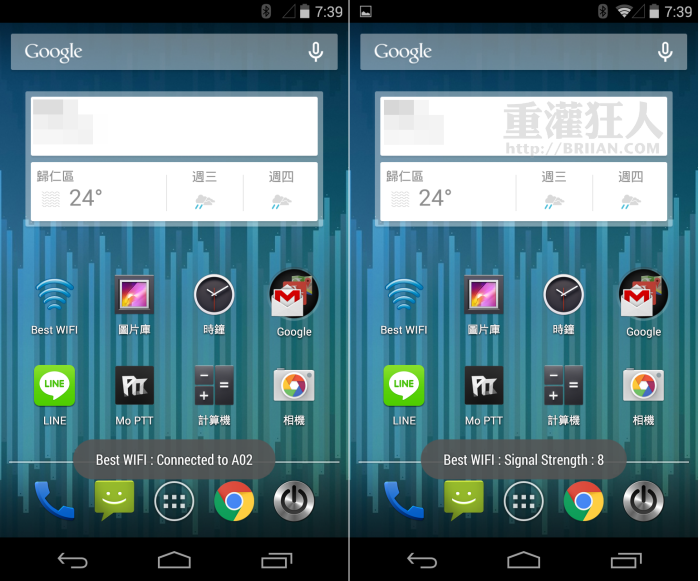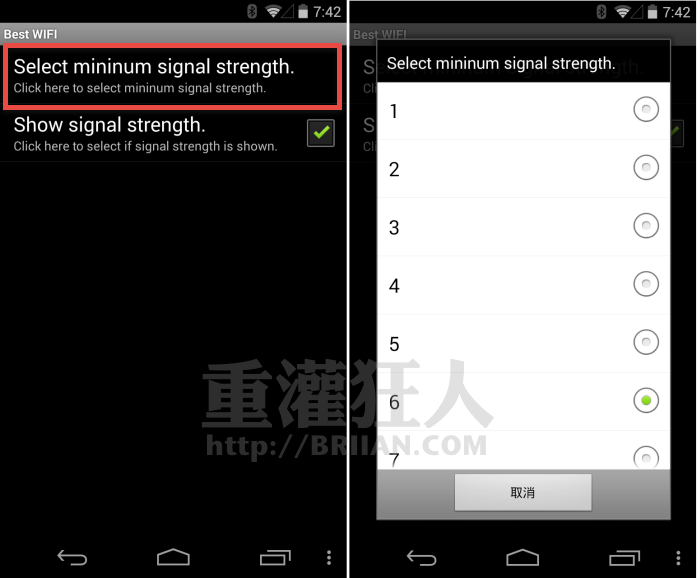Best WIFI 讓 Android 自動連線到訊號較強的 AP(Wifi 無線網路基地台)
如果你家裡是好幾層樓的透天厝或者房間數量較多、使用多台 Wifi 無線網路基地台來上網,可能常常會發現當你拿著手機從客廳走到臥室或廚房時,雖然已經換到另外一個基地台的收訊範圍,但手機並不會很聰明地自動切換成當時訊號較強的 Wifi,只要原本的 Wifi 訊號還連得上便會死死守著原本的 Wifi,就算訊號強度已經掉 10%~30% 也是一樣,得手動重新按連線才行。
關於手機 Wifi 無法自動切換的問題,先前有網友提到可以把多台 Wifi 無線網路基地台設定成同一個 SSID 與登入密碼來解決,不過實際測試過後 iPhone, iPad 或 Windows Phone 等等手機或平板都可以正常連線、自動切換同一個 SSID 的不同基地台,但似乎某些機種的 Android 手機並沒辦法自動處理。如果你也有類似問題或需求,可以試試看另外安裝下面這個超簡單、且超實用的 Best WIFI 應用程式。
Best WIFI 的操作相當簡單,只有兩個選項。一是設定最低訊號強度,二是顯示訊號強度。如果你希望訊號強度低於一定程度的時候就自動掃描、切換連線到其他 Wifi 基地台的話,可以在「Select mininum signal strength」設定 1~10 其中一個數字,設定成 2 的話表示訊號強度 20% 的話還可以繼續連線,設定成 7 的話,如果訊號強度低於 70%,則自動重新掃描、連線。
當然,你必須先連線且儲存過每一台 Wifi 的 SSID 與密碼,這樣 Best WIFI 才能聰明地自動切換。
▇ 軟體小檔案 ▇ (錯誤、版本更新回報)
注意!使用 Best WIFI 來自動切換的話,記得每台 AP 的 SSID 要設定成不一樣的名字,否則 Best WIFI 會傻掉。
如果你希望家裡的多台 AP 能同時讓 iPhone, iPad 與 Android 等裝置都自動切換的話,可以透過多重 SSID 的方式在同一台 AP 設定兩個 SSID,一個是共用的 SSID(iPhone/iPad 會自動切換),另外一個是每台 AP 都不一樣的獨有 SSID(Android 用)。這樣一來,會方便許多。
使用方法:
第1步 在 Android 手機中安裝好 Best WIFI 應用程式、開啟之後,可以看到全部只有兩個選項,有勾選「Show signal strength」的話,會每隔一段時間在螢幕下方顯示目前的訊號強度,以 1~10 代表 Wifi 10%~100% 的收訊狀況。
另外,點進去「Select mininum signal strength」則可自行設定最低訊號強度,只要低於這個強度便會自動掃描、更換成訊號更強的 Wifi 無線網路基地台。
第2步 如圖,每隔一段時間會顯示目前訊號強度(如果覺得很煩的話可以把它關掉),切換 Wifi 基地台時,也會顯示目前已連線到哪個 SSID。